Kako popraviti kodo napake "Ali imate to igro" 0x803F8001
Koda napake 0x803f8001 “ Ali imate to igro ali aplikacijo? "Je sporočilo o napaki, ki se prikaže na Xbox One, Xbox One S ali v Windows. Uporabniki so poročali, da so dobili to napako, ko so zapustili igro, ki jo nekaj časa igrajo nedejavno.
V tem članku preučujemo nekatere metode za odpravljanje težav, s katerimi lahko odpravimo težavo.
Kako popravim kodo napake 0x803F8001 "Ali imate to igro" na Xbox-u?
- Zaženite svoj Xbox
- Preverite stanje Xbox Live
- Trdno Ponastavite Xbox
- Očistite predpomnilnik trgovine Windows (Windows 10)
- Poskusite znova namestiti igro / aplikacijo (Windows 10)
Rešitev 1 - Power cikel vaš Xbox
- Priključite konzolo Xbox.
- Sedaj pritisnite in držite gumb za vklop 10-15 sekund, dokler se konzola ne izklopi. Gumb za vklop je prikazan na spodnji sliki:
- Izključite Xbox. Počakajte trenutek.
- Priključite ga nazaj in ga vklopite (pritisnite gumb za napajanje).

Upajmo, da bo to odpravilo napako 0x803f8001. Če ne, nadaljujte z naslednjo rešitvijo.
2. rešitev - Preverite stanje Xbox Live
Včasih je razlog za napako v storitvah Xbox. Opravite hitro preverjanje stanja Xbox Live, da boste videli, ali so vse storitve pripravljene in se izvajajo. Če želite preveriti stanje v živo, kliknite naslednjo povezavo: //support.xbox.com/en-US/xbox-live-status
V idealnem primeru bi morale biti vse storitve označene z oznako in oznako »Normalno«.
Rešitev 3 - Trdno Ponastavite vaš Xbox
Če obe prejšnji rešitvi nista uspeli odpraviti težave, poskusite ponastaviti Xbox. Trda ponastavitev vaše konzole bo vrnila nastavitve nazaj na tovarniško privzete vrednosti. Ta metoda bo odpravila kodo napake 0x803f8001.
Opomba: Preden nadaljujete s ponastavitvijo trdega diska Xbox, se prepričajte, da ste povezani z Xbox Live, tako da so z njim sinhronizirani vsi podatki in nastavitve. Če se kateri od vaših datumov ne sinhronizira in vseeno nadaljujete s ponastavitvijo, ga boste izgubili.
Če želite Xbox resnično ponastaviti, sledite tem korakom:
- Pritisnite levi gumb na navigacijski ploščici.
- V meniju, ki se odpre, poiščite vse nastavitve in ga izberite s pritiskom na A.
- Pojdite v Sistem > Informacije o konzoli in posodobitve .
- Izberite »Ponastavi konzolo«.

To bo skoraj zagotovo rešilo vaše vprašanje.
Kako popraviti kodo napake 0x803F8001 na Windows?
Pri nekaterih uporabnikih se koda za napako 0x803F8001 pojavi tudi pri uporabi trgovine Windows v računalniku. Za to težavo obstajata dve rešitvi:
1. rešitev - očistite predpomnilnik trgovine Windows
- Odprite pogovorno okno Zaženi s pritiskom na Win + R.
- Vnesite ukaz: “wsreset.exe” v pogovornem oknu Zaženi in pritisnite Enter.

Ko sistem potrdi, da je bil predpomnilnik počiščen, ponovno zaženite računalnik. Upam, da bo to rešilo vašo težavo. Če se koda napake 0x803f8001 nadaljuje, nadaljujte z naslednjo rešitvijo.
Rešitev 2 - Poskusite znova namestiti igro / aplikacijo
Preden znova namestite aplikacijo, lahko poskusite odpraviti težavo tako, da najprej počistite predpomnilnik iz aplikacije. Shranjeni predpomnilnik lahko povzroči težave in napake, zato morate počistiti predpomnilnik aplikacije. To naredite v operacijskem sistemu Windows 10:
- Odprite nastavitve.
- Izberite Aplikacije.
- Pomaknite se do aplikacije, ki povzroča težave.
- Z desno tipko miške kliknite in odprite Napredne možnosti.
- Kliknite Ponastavi.
Odstranite aplikacijo / igro, v kateri je prišlo do napake, in jo znova namestite, da vam pomaga razrešiti težavo. Sledite tem korakom:
- Pritisnite tipke Windows + S, da odprete okno za iskanje Windows.
- Vnesite ime aplikacije, ki povzroča napako, in pritisnite Enter .
- Z desno tipko miške kliknite aplikacijo in kliknite »Odstrani«. Počakajte, da se postopek nadaljuje.
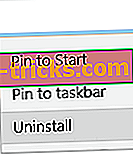
- Odprite trgovino Windows. Vnesite ime aplikacije in pritisnite Enter.
- Izberite »Namesti«, da ponovno namestite aplikacijo. Sledite navodilom na zaslonu.
S tem lahko zaključimo ta članek. V primeru, da imate dodatna vprašanja ali predloge, nam to lahko sporočite v spodnjem oddelku za komentarje. Če vas napaka moti dalj časa, razmislite o pošiljanju vozovnice Microsoft.

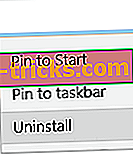






![Vgrajena kamera ne deluje v operacijskih sistemih Windows 10, 8 [100% rešitev]](https://node-tricks.com/img/fix/975/integrated-camera-is-not-working-windows-10.jpg)
